在 Standard 或 Advanced 许可等级下可用。
“色彩校正”窗口
镶嵌数据集可能由多个栅格数据集组成,而每个栅格数据集的色彩可能大不相同。您可以通过色彩校正 窗口对镶嵌数据集进行色彩校正,以创建出无缝的镶嵌影像。可通过 ArcMap 的“自定义”对话框添加“色彩校正”窗口。
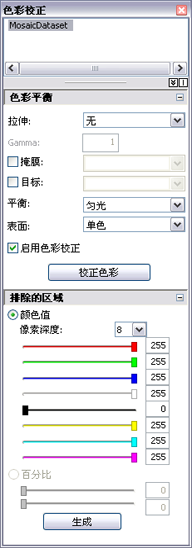
色彩校正 窗口包含三个部分:图层列表、“色彩平衡”选项和“排除的区域”滑块。通过图层列表,您可以选择在窗口中所修改的选项要应用到的活动图层。通过“排除区域”滑块,您可以根据显示视图中的像素颜色选择要从色彩校正算法中排除哪些像素。通过“色彩平衡”部分,您可以选择要使用的色彩平衡方法。
访问“色彩校正”窗口按钮
默认情况下,色彩校正 窗口不显示在界面中。您必须通过“自定义”对话框将其添加到界面中。色彩校正 窗口仅在 ArcMap 中可用,并且只对镶嵌数据集起作用。
- 在 ArcMap 中,单击自定义菜单,然后单击自定义模式。
将打开自定义 窗口。
- 单击命令选项卡。
- 在类别列表中,单击窗口。
- 在命令列表中,单击镶嵌色彩校正,然后将其拖放到任一工具条中,如工具工具条。
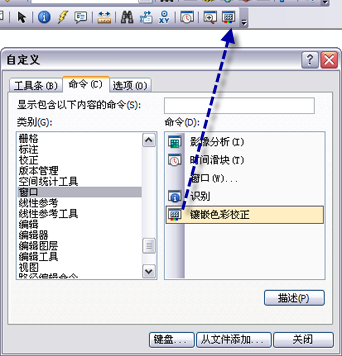
- 单击关闭,关闭自定义对话框。
- 单击新添加的镶嵌色彩校正按钮
 ,打开对应窗口。
,打开对应窗口。
色彩平衡
为使镶嵌数据集看起来无缝,需选择色彩平衡选项。有三个色彩平衡选项可供选择:匀光、直方图和标准差。
| 色彩平衡方法 | 描述 |
|---|---|
匀光 | 此方法将参照目标颜色来更改每个像素值,使图像均匀过渡到目标颜色。如果选择此方法,则必须同时选择要使用的目标颜色表面类型,它将影响到目标颜色。 多数情况下,匀光平衡会取得最佳的效果。 |
直方图 | 此方法将根据目标直方图更改各像素值。可基于镶嵌数据集自动计算目标直方图,也可以指定一个目标栅格。 当镶嵌数据集中的所有栅格的直方图形状都相似时,直方图平衡会取得较好的效果。 |
标准差 | 此方法将根据计算出的标准差更改每个像素值。可基于镶嵌数据集或目标栅格自动计算标准差值。 当镶嵌数据集中的所有栅格的正态值具有相同的直方图分布时,标准差平衡的效果最好。 |
如果选择匀光色彩平衡方法,则必须指定要使用的颜色表面。以下是可用颜色表面的列表。
| 匀光颜色表面 | 描述 |
|---|---|
单色 | 所有像素都参照一个单色点(即,平均值)进行匀光处理。如果镶嵌数据集中的栅格数量很少,且这些栅格只具有少数几种地面物体,则单色表面会取得良好的效果。如果镶嵌数据集中的栅格过多或存在过多类型的地表面,则输出颜色可能会变得模糊。 |
颜色格网 | 所有输入像素都参照分布在整个镶嵌目录中的多组点进行匀光处理。 如果镶嵌数据集中存在大量栅格或区域具有各种各样的地面物体,则颜色格网会产生非常好的输出效果。 |
一阶 | 所有输入像素都参照从二维多项式倾斜平面获取的多个点进行匀光处理。这与“颜色格网”表面相似,但产生的颜色变化更为平滑,而处理的时间也会更长一些。 |
二阶 | 所有输入像素都参照从二维多项式抛物线/双曲线/椭圆表面获取的多组点进行匀光处理。这与“颜色格网”表面相似,但产生的颜色变化更为平滑,而处理的时间也会更长一些。 |
三阶 | 所有输入像素都参照从三次表面获取的多个点进行匀光处理。这与“颜色格网”表面相似,但产生的颜色变化更为平滑,而处理的时间也会更长一些。 |
执行色彩校正
先决条件:
应用色彩校正之前,请确保已计算镶嵌数据集的统计数据,尤其是已在栅格级别添加了任何函数时。使用构建金字塔(Pyramid)和统计值工具并确保计算统计数据复选框已选中。
- 在色彩校正 窗口中,选择要进行色彩平衡处理的镶嵌数据集图层。
- 还可以单击拉伸下拉箭头,然后选择将在执行色彩平衡之前应用的对比度拉伸。
在执行其他任何色彩校正之前,可对镶嵌数据集中各个栅格执行预拉伸。这意味着,色彩校正处理的对象是镶嵌数据集中各栅格的已拉伸像素值,而不是原始像素值。
- 还可以在 Gamma 文本框中输入值。
- 此外,还可以选中掩膜复选框,然后单击下拉箭头以选择一个掩膜。
一个掩膜即是通过使用“排除的区域”选项(如下文所述)创建的一个栅格数据集(或其他镶嵌数据集)或栅格图层,它用于将像素从算法中排除。如果要创建一个用作掩膜的栅格数据集,则会在栅格数据集中使用 NoData 定义该掩膜。因此,将不会在执行色彩平衡的算法中使用掩膜中用 NoData 定义的像素。
掩膜必须以栅格或镶嵌数据集图层的形式存在于内容列表中。
- 此外,还可以选中目标复选框,然后单击下拉箭头以选择一个目标栅格。
目标栅格即是一个为镶嵌数据集进行色彩平衡提供样式参照的栅格数据集或镶嵌数据集。
目标栅格必须以栅格或镶嵌数据集图层的形式存在于内容列表中。
- 单击平衡下拉箭头,然后选择一个平衡方法。
- 也可以单击表面下拉箭头,然后选择一个使用匀光平衡方法时将用到的表面计算方法。
- 单击校正色彩按钮以运行色彩校正。
此过程需要一些时间。色彩校正完成后会更新镶嵌影像,随后将显示经校正的影像。
您可以在色彩校正窗口中进行修改并运行色彩校正过程,直到得到满意的结果为止。
可以在选中和取消选中启用色彩校正复选框之间进行切换,以查看经色彩校正的影像和源影像之间的差别。
如需移除色彩校正,请右键单击 ArcCatalog 或目录窗口中的镶嵌数据集,然后单击移除 > 移除色彩校正。
排除区域
在窗口的“排除区域”部分,您可以创建一个掩膜,该掩膜将用于从镶嵌数据集色彩校正算法中排除一些像素。此为可选功能;对镶嵌数据集进行色彩校正时不会经常用到此功能。当存在较难校正的区域且不希望算法因为水或云等问题区域产生偏差时,可创建排除区域。另外,像素分布中的极值(极低像素值和极高像素值)区域也可能成为色彩校正的问题区域。
可根据颜色或直方图分布百分比对区域进行排除。若要根据颜色排除区域,请选择颜色值单选按钮,然后使用激活的选项。若要根据直方图分布百分比排除区域,请选择百分比单选按钮,然后使用激活的选项。
生成按钮用于创建排除区域图层。生成的图层是您希望要添加为目标图层的区域。如果您希望在移动滑块时以交互方式查看滑动条所排除的那些排除区域,则可以在更改任何滑块之前生成排除区域图层,然后选择该图层即可对排除区域进行调整。
根据颜色排除区域
可调整的 8 个颜色滑块分别为:红色、绿色、蓝色、白色、黑色、黄色、洋红色和青色。可以使用其中任意滑块来创建一个图层,该图层将用于指定在色彩校正结果中将排除哪些像素。无论位深度是多少,比例范围均基于 0 到 255 的像素显示比例。请确保通过下拉列表调整到合适的位深级别,以便应用程序可以按比例将值减小。
移动滑块时,您将看到在所显示的镶嵌影像中的像素之上创建一个掩膜,该掩膜的颜色与所使用的滑块颜色相似。
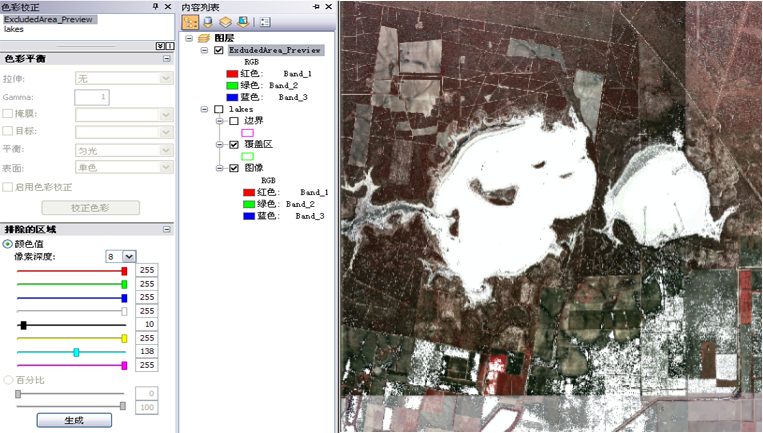
根据直方图分布百分比排除区域
您可以根据直方图的低值和高值分布情况对区域进行排除。有两个滑块可以使用,第一个滑块用于排除直方图的低值区域,第二个滑块用于排除直方图的高值区域。
使用“排除的区域”滑块
- 在色彩校正 窗口中,单击用于定义排除区域的栅格数据集或镶嵌数据集图层。
- 单击生成按钮。
这会创建一个将被添加到内容列表和窗口的图层列表中的排除区域图层。
- 在内容列表中,选中新生成的排除区域图层,然后取消选中进行色彩校正所依据的镶嵌数据集。
- 单击颜色值单选按钮或百分比单选按钮。
- 对镶嵌数据集进行色彩校正时,移动滑块以将需要移除的区域排除。
当您对排除区域感到满意时,可以继续执行色彩平衡任务。